Cortana este o nouă caracteristică care este adăugată la Windows 10, care are funcții puternice, cum ar fi setarea mementourilor, preluarea intrări sub orice formă de genul gesturi, voce etc. și vă ajută să căutați conținut pentru sugestii valoroase. De fapt, este un asistent personal pentru Windows 10. Dar apoi are propriul său dezavantaj, deoarece ar putea să nu fie acceptat în regiune și consumă o mare parte din rețeaua dvs. lățime de bandă pentru că întotdeauna rulează în fundal. De asemenea, va trebui să vă conectați cont local în contul Microsoft pentru a lucra cu acesta.
Dacă nu utilizați Cortana și credeți că acesta ocupă o parte din traficul de rețea pentru dvs. Conexiune măsurată, atunci vă puteți porni mai bine pentru a o dezactiva complet. Vă oferim aici un scurt ghid pentru a face același lucru. Asigurați-vă că sunteți conectat ca administrator al sistemului dvs. pentru a face același lucru.
Metoda 1 - Dezactivați complet Cortana prin Registry In Windows 10
1 - Apăsați Tasta Windows + R pentru a deschide RUN.
2 - Acum, tastați regeditîn ea și apăsați Enter.

3 - Acum, Odată ce fereastra editorului de registru se deschide, navigați la următoarea locație din meniul din stânga.
- HKEY_LOCAL_MACHINE
- SOFTWARE
- Politici
- Microsoft
- Windows
- Căutare Windows
4 - Dacă nu găsești „Căutare Windows”(Folder) când extindeți folderul Windows, apoi faceți clic dreapta pe folderul Windows și selectați Nou> Cheie. Numeste-l "Căutare Windows”.
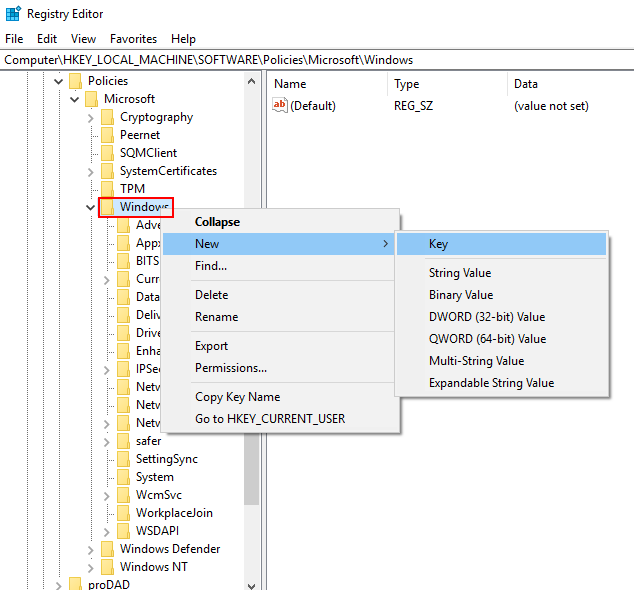
5 - Faceți clic dreapta pe „Căutare Windows”Cheie (folder) tocmai creată în panoul din stânga și selectați Nou> Valoare DWORD (32 de biți).
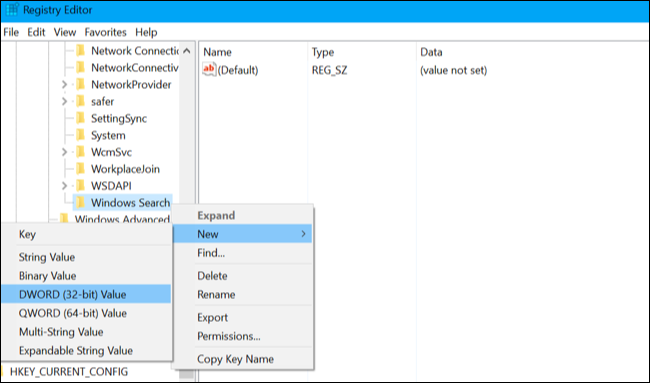
6 - Faceți dublu clic pe Denumirea valorii „Permiteți Cortana”.
7 - Acum, faceți dublu clic pe acesta și setați valoarea la „0”.
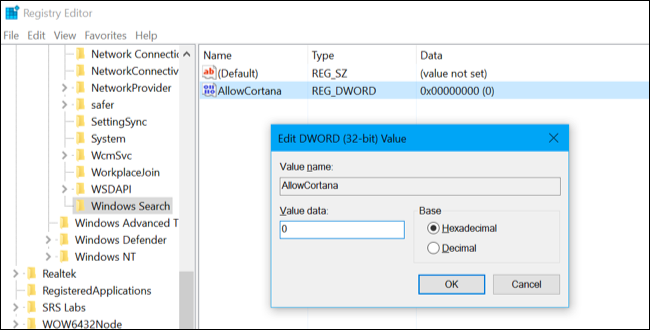
8 - Închideți editorul de registry și reporniți computerul pentru a scăpa în cele din urmă de cortana de pe computer.
Notă: - Pentru a activa din nou Cortana, trebuie doar să navigați la locația menționată mai sus în editorul de registry și să schimbați valoarea la 1.
Metoda 2 - Dezactivați funcția Cortana în Windows 10
Pasul 1:
Apăsați lung butoanele Ctrl + Shift + Esc de pe tastatura dvs. care deschide Managerul de activități. Acum, uitați-vă la opțiunea Mai multe detalii de sub ea și faceți clic pe ea.
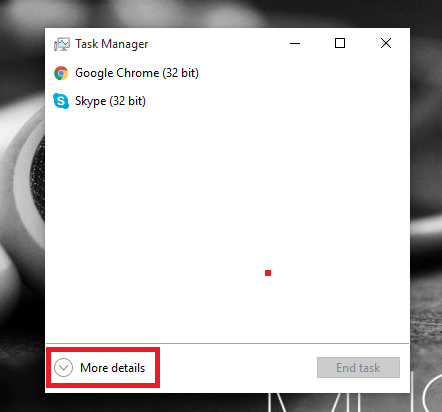
Pasul 2:
Când faceți acest lucru, veți găsi o listă de opțiuni deschise în fundalul dispozitivului. Derulați în jos pentru a găsi opțiunea Cortana și faceți clic dreapta pe ea. Faceți clic pe deschide locația fișierului opțiune disponibilă în listă.
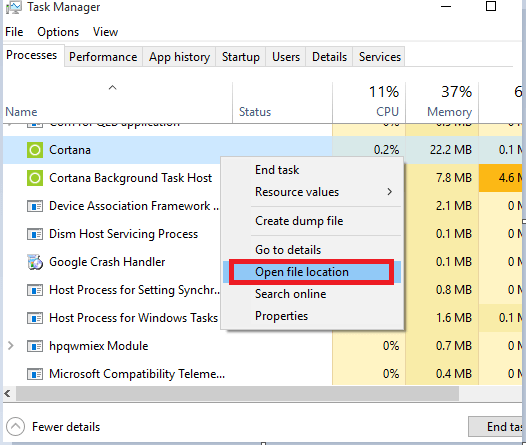
Pasul 3:
Se deschide locația fișierului Cortana. Aici, aveți nevoie de un pic de sarcină. Redenumiți folderul Microsoft. Windows. Cortana _ cw5nih2txyeewy pentru Microsoft. Windows. Cortana_cw5nih2txyeewy.old

Pasul 4:
Când faceți pasul de mai sus, apare mesajul de alertă cu Acces refuzat. Faceți clic pe pictograma de continuare.
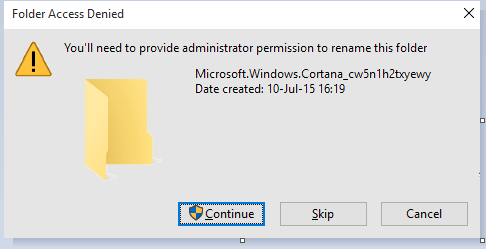
Pasul 5:
Va apărea un alt mesaj care denotă fișierul deschis într-un alt folder. Pur și simplu săriți-l pentru o vreme, reveniți la managerul de activități, faceți clic dreapta pe Cortana și apăsați opțiunea Finalizare sarcină.
Pasul 6:
Acum, reveniți la mesajul de alertă Acțiunea nu poate fi finalizată deoarece fișierul sau folderul este deschis într-un alt program și faceți clic pe butonul Încercați din nou.
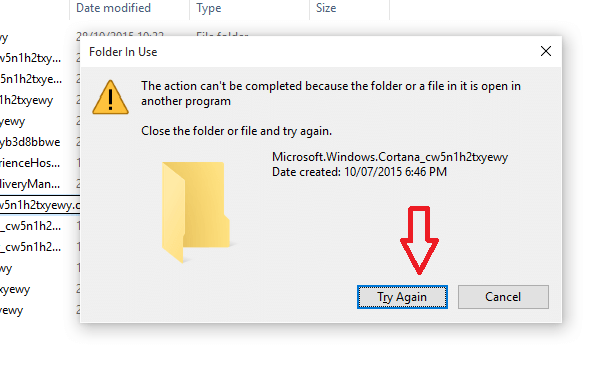
Pasul 7:
Selectați Cortana din bara de activități și faceți clic pe Ascuns opțiune făcând clic dreapta pe ea, pentru a oferi spațiu suplimentar pentru alte pictograme ale programului.
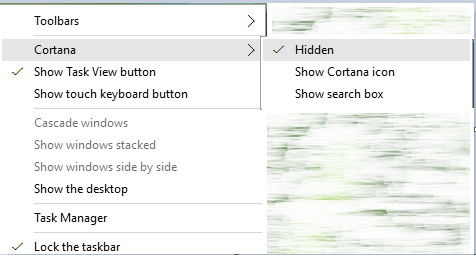
Sper să aveți o idee despre cum să dezactivați Cortana.


![Remediați api-ms-win-crt-runtime-l1-1-0.dll Eroare lipsă pe Windows 10 [Rezolvat]](/f/d03f59fab5f57f15ddab9910e65e8145.png?width=300&height=460)